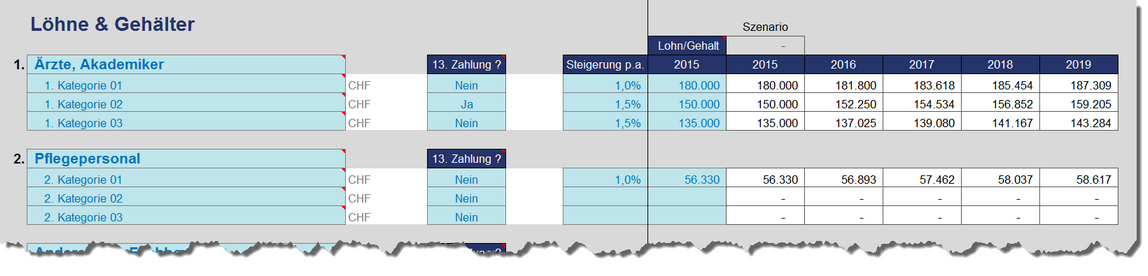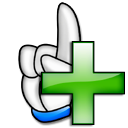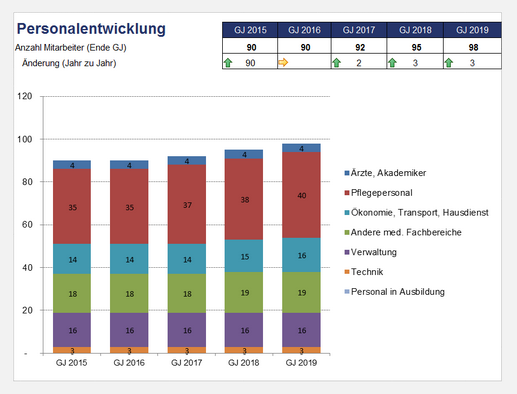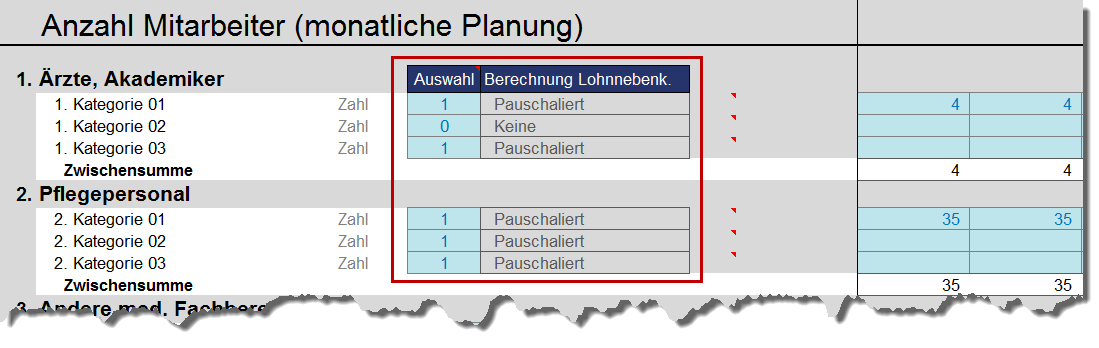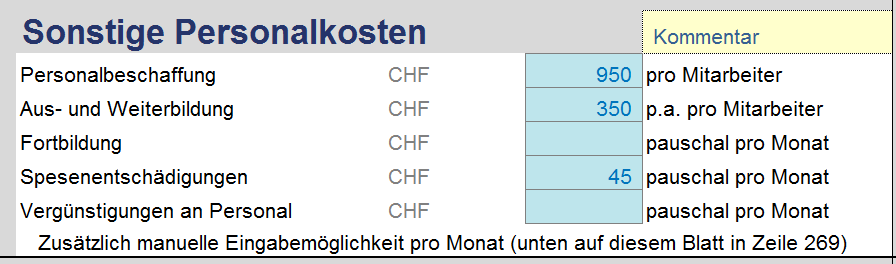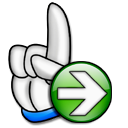Personalplanung
Das Excel-Finanzplan-Tool beinhaltet eine umfangreiche und flexible Stellenplanung in Tabellenform. Sämtliche Personalplanungen werden auf dem Blatt "Personal" vorgenommen. Zunächst werden im oberen Bereich einige allgemeine Vorgaben gemacht (die auch später jederzeit angepasst und geändert werden können). Anschließend erfolgt die eigentliche Planung, d.h. wann welcher Mitarbeiter eingesetzt bzw. wann welche Stelle besetzt werden soll etwas weiter unten.
Hinweis: Hier werden nicht die externen Ärzte (= Belegärzte) geplant, sondern lediglich fest angestellte Mitarbeiter des Spitals. Dazu zählen natürlich auch angestellte Ärzte.
Es sind insgesamt 7 unterschiedliche Bereiche für Personal vorbereitet (1. Ärzte/Akademiker, 2. Pflegepersonal, 3. Andere med. Fachbereiche etc.). Die bereits eingetragenen Bezeichnungen dieser sieben Bereiche sind lediglich (häufig verwendete) Vorschläge, die von ihnen individuell angepasst werden können (siehe Screenshot unten). Sofern bereits konkrete Personen/Mitarbeiter bekannt sind, können Sie auch deren Namen statt der Stellenbezeichnung einfügen. Sie müssen hier nicht unbedingt jede Person einzeln planen/vorsehen, sondern nur die unterschiedlichen Gehaltsklassen, da später auch bequem mehrere Personen in einer Gehaltsklasse (z.B. Pflegepersonal) geplant werden können. Vorgegeben werden können neben den Bereichsnamen und Positionen die Brutto-Jahresgehälter und ggf. eine jährliche Steigerungsrate. Basisjahr ist dabei jeweils das Jahr ihres eingegebenen Modellstartzeitpunktes. Die Brutto-Jahresgehälter beziehen sich auf 12 (Monats-)Zahlungen. Es besteht die Möglichkeit durch entsprechende Auswahl in Spalte D für jede Personalstelle individuell eine 13. Lohn- bzw. Gehaltszahlung vorzusehen. Diese wird jeweils im Dezember (z.B. als Weihnachtsgeldzahlung) liquiditätswirksam und wirkt sich auch auf die Lohnnebenkosten aus.
Die Jahresbruttogehälter in den Folgejahren werden (in Abhängigkeit der jährlichen Steigerungsrate) automatisch berechnet (weiß gefärbte Zellen im Screenshot). Sie können aber bei Bedarf hier auch andere Jahreswerte eintragen. In diesem Fall geht allerdings die Steigerungsfunktionalität (Spalte F) verloren. Die entsprechende Zelle in Spalte F kann dann gelöscht werden. Außerdem sollten Sie um die Logik des Modells beizubehalten den so geänderten Zellen die Zellenformatvorlage Annahme zuweisen, da es sich ja dann nicht mehr um automatisch berechnete Zellen handelt. Diese Änderung macht keine weiteren Anpassungen auf dem Blatt "Personal" erforderlich.
Das Blatt "Personal" ist nicht für einen Ausdruck bestimmt. Allerdings werden die wesentlichen Informationen die auf diesem Blatt berechnet werden (wie bspw. Headcount, Personalstruktur, die Personal- und Lohnnebenkosten etc.) auf den verschiedenen Ausgabeblättern zusammengefasst dargestellt (siehe Beispiel-Screenshot unten der vom Blatt "Übersicht 01" stammt). Dort tauchen die von ihnen vergebenen Bereichsnamen (Ärzte/Akademiker, Pflegepersonal etc.) automatisch wieder auf, da eine Verlinkung zum Blatt "Personal" besteht. |
Die möglichen Vorgaben an dieser Stelle sind weitgehend selbsterklärend. Bitte beachten Sie, die jeweilige Bezugsgröße (z.B. pro Mitarbeiter oder pauschal pro Monat), da dies bei der späteren automatischen Berechnung eine Rolle spielt. Wollen Sie keine sonstigen Personalkosten berücksichtigen, geben Sie in die Eingabefelder einfach 0 (Null) ein oder lassen diese ganz leer. Neben dieser weitgehend automatisierten Berechnung und Berücksichtigung verschiedener sonstiger Personalkosten besteht auch die Möglichkeit, diese völlig frei, d.h. manuell ganz unten auf dem Blatt „Personal“ einzugeben. Zur schnellen Orientierung wird ihnen die entsprechende Zeilennummer im Eingabebereich für die Sonstigen Personalkosten angezeigt (siehe Screenshot unten).
|
Eingaben auf dem Blatt Personal
Hier erfolgt die eigentliche Personaleinsatzplanung und die Zuweisung für jede Stelle/Mitarbeiter, welche Methode zur Berechnung der Lohnnebenkosten verwendet werden soll.
Hier erfolgt die eigentliche Personaleinsatzplanung und die Zuweisung für jede Stelle/Mitarbeiter, welche Methode zur Berechnung der Lohnnebenkosten verwendet werden soll Die Bezeichnungen der Bereiche sowie der einzelnen Stellen/Mitarbeiter werden automatisch gemäß ihrer Vorgaben von oben übernommen. Geben Sie zunächst in Spalte E vor, auf welche Weise die Berechnung der Lohnnebenkosten erfolgen soll. Dabei bedeuten 0 = keine Lohnnebenkosten, 1 = Pauschalierte Berechnung. Im zweiten Schritt müssen Sie für jede Stelle/Mitarbeiter für die einzelnen Monate eintragen, ob (und ggf. mit wie vielen Personen) diese Stelle besetzt ist. Auf diese Weise können Sie äußerst flexibel planen. Bei Stellen mit dem gleichen Lohn können auch mehrere in einer Zeile geplant werden, außerdem können Sie auch Personalrückgänge (z.B. saisonal bedingte) korrekt planen. Im Grunde sind sogar auch z.B. halbe Stellen (0,5) möglich. Alle weiteren Berechnungen bleiben korrekt. Allerdings sollten Sie in einem solchen Fall die Formatierung (Anzahl der Dezimalstellen die angezeigt werden) anpassen. Ansonsten sehen Sie trotz der Eingabe von bspw. 0,5 nur 1 (obwohl korrekt gerechnet wird). Alle Berechnungen zu Personalaufwand, Lohnnebenkosten und ggf. 13. Lohn- bzw. Gehaltszahlung erfolgen automatisch gemäß ihrer Vorgaben. Im vorliegenden Excel-Finanzplan-Tool wird davon ausgegangen, dass die Personalkosten sämtlich im Monat ihrer Planung liquiditätswirksam werden.
|